TOSHIBA Qosmio F30 PQF32, F30 User Manual [fr]

Manuel de l’utilisateur
Qosmio F30
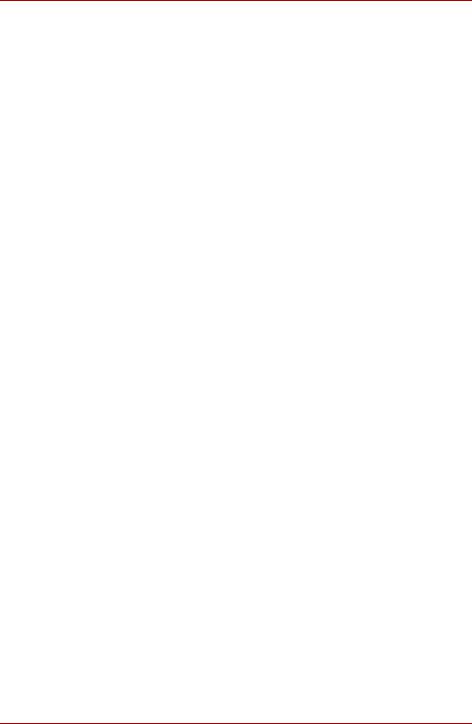
Copyright
© 2006 par TOSHIBA Corporation. Tous droits réservés. Selon la loi du Copyright, le présent manuel ne peut pas être reproduit, sous toute forme que ce soit, sans l’autorisation écrite préalable de TOSHIBA. TOSHIBA n’engage aucunement sa responsabilité quant à l’utilisation qui peut être faite des informations contenues dans le présent ouvrage.
Manuel de l’utilisateur de l’ordinateur personnel portable TOSHIBA Qosmio F30
Première édition : mars 2006
Les droits d’auteur sur la musique, les films, les programmes informatiques, les bases de données ou toute autre propriété intellectuelle soumise à la législation sur les droits d’auteur appartiennent à l’auteur ou à leur propriétaire. Tout document ne peut être reproduit qu’à des fins personnelles. Toute autre utilisation (ce qui inclut la conversion au format numérique,
la modification, le transfert ou la copie d’un ouvrage et sa diffusion sur le réseau) non autorisée par le propriétaire du copyright représente une violation de ses droits, ce qui inclut les droits d’auteur, et fera l’objet de dommages civils ou des poursuites judiciaires. Pour toute reproduction de ce manuel, veuillez vous conformer aux lois sur le copyright en vigueur.
N’oubliez pas que vous risquez d’empiéter sur les droits du propriétaire protégés par la législation sur le copyright lorsque vous utilisez les fonctions de commutation du mode écran (p. ex. mode large, mode zoom large, etc.) de ce produit pour afficher des images/vidéo dans des cafés ou hôtels dans une perspective de gain ou de mise à disposition au public.
Responsabilités
Le présent manuel a fait l’objet d’une procédure de révision et de validation. Lors de sa rédaction, les instructions et les descriptions étaient correctes pour les ordinateurs personnels portables Toshiba Qosmio F30. Cependant, les ordinateurs et les manuels ultérieurs peuvent être modifiés sans préavis. TOSHIBA n’assume aucune responsabilité pour les dommages liés directement ou indirectement à des erreurs, des omissions ou des incohérences entre l’ordinateur et le manuel.
ii |
Manuel de l’utilisateur |
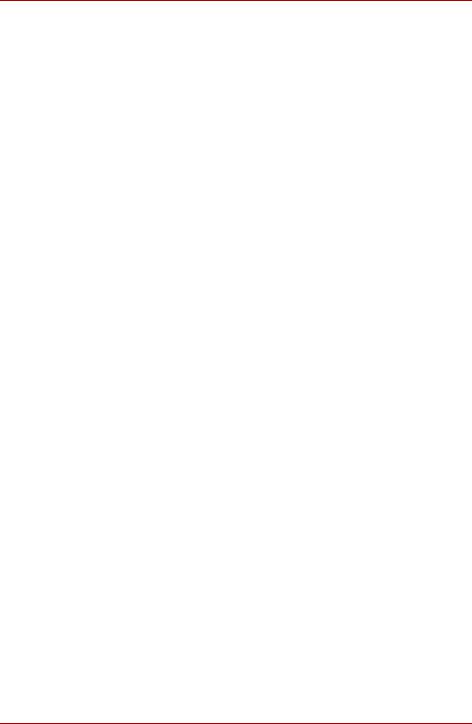
Marques
IBM est une marque déposée et IBM PC une marque commerciale de International Business Machines Corporation.
Intel, Intel SpeedStep, Intel Core et Centrino sont des marques ou des marques déposées d’Intel Corporation.
Windows et Microsoft sont des marques déposées de Microsoft Corporation. Photo CD est une marque commerciale d’Eastman Kodak.
Bluetooth est une marque commerciale détenue par son propriétaire et utilisée par TOSHIBA sous licence.
Memory Stick est une marque déposée et i.LINK une marque de Sony Corporation.
InterVideo et WinDVD sont des marques déposées d’InterVideo Inc. WinDVD Creator est une marque de commerce d’InterVideo Inc.
Fabriqué sous licence de Dolby Laboratories.
« Dolby » et le symbole double D sont des marques de Dolby Laboratories. Œuvres confidentielles inédites. Copyright 1992-1997 Dolby Laboratories. Tous droits réservés.
EdgeMotion, PalmCheck, Touch Pad et Synaptics sont des marques ou des marques déposées de Synaptics Incorporated.
D’autres marques commerciales et marques déposées ne figurant pas dans la liste peuvent avoir été mentionnées dans ce manuel.
Licence Macrovision
Cette licence comprend la protection par copyright et de la propriété intellectuelle conformément aux réglementations en vigueur aux Etats-Unis et autres pays. Les brevets sont la propriété de Macrovision Corporation. Toute utilisation contraire au copyright est soumise à l’autorisation préalable de Macrovision Corporation. Le présent produit a été conçu pour une utilisation familiale ou restreinte. Tout autre type d’utilisation est soumis à l’autorisation expresse de Macrovision Corporation. Toute forme d’ingénierie à rebours ou de décompilation est interdite.
Manuel de l’utilisateur |
iii |

Déclaration européenne de conformité
TOSHIBA déclare que le produit PQF30* est conforme aux normes suivantes :
Informations |
Ce produit est conforme aux dispositions |
supplémentaires : |
des directives Basse Tension 73/23/CEE, |
|
CEM 89/336/CEE et/ou R&TTE 1999/05/CEE. |
Le présent produit porte le label CE conformément aux directives européennes. La partie responsable de l’homologation CE est TOSHIBA Europe GmbH, Hammfelddamm 8, 41460 Neuss, Allemagne.
La version officielle de la déclaration européenne de conformité est disponible dans son intégralité sur le site Internet de TOSHIBA http://epps.toshiba-teg.com.
Informations spécifiques aux pays de l’Union Européenne
L’utilisation de ce symbole indique que ce produit ne pourra pas être traité en tant que déchet ordinaire à la fin de son cycle de vie. En disposant de ce produit de façon responsable, vous participerez à la protection de l’environnement et de la santé. Pour plus d’informations sur le recyclage de ce produit, contactez votre mairie ou le service de collecte des déchets, voire le magasin où vous avez acheté ce produit.
Avertissement relatif au modem
Déclaration de conformité
Cet équipement a été homologué [décision de la commission « CTR21 »] pour la connexion de terminaux à l’échelle européenne par le RTC (réseau téléphonique commuté).
Cependant, en raison des différences existant actuellement entre les différents RTC, cette homologation ne constitue pas une garantie de connexion.
En cas de problème, contactez tout d’abord votre revendeur.
iv |
Manuel de l’utilisateur |
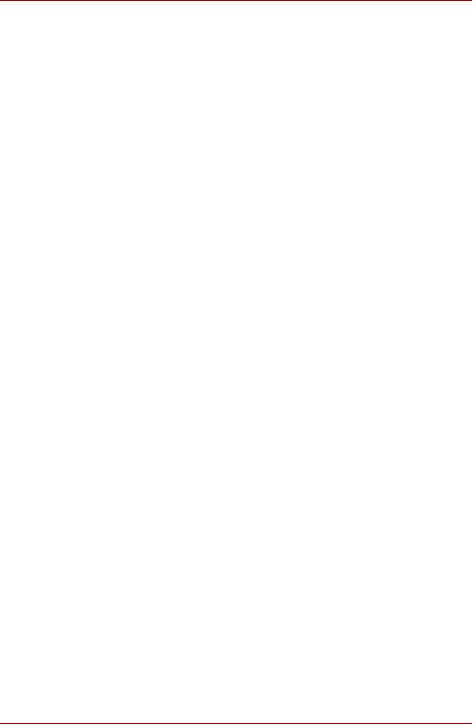
Déclaration de compatibilité avec le réseau téléphonique
Ce produit a été conçu pour être compatible avec les réseaux énumérés ci-dessous. Il a été testé et certifié conforme aux nouvelles dispositions de la norme EG 201 121.
Allemagne |
ATAAB AN005,AN006,AN007,AN009,AN010 |
|
et DE03,04,05,08,09,12,14,17 |
Grèce |
ATAAB AN005,AN006 et GR01,02,03,04 |
Portugal |
ATAAB AN001,005,006,007,011 et |
|
P03,04,08,10 |
Espagne |
ATAAB AN005,007,012, et ES01 |
Suisse |
ATAAB AN002 |
Tous les autres pays/toutes les autres régionsATAAB AN003,004
Des paramètres et des configurations spécifiques pouvant être requis pour ces différents réseaux, reportez-vous aux sections correspondantes du manuel de l’utilisateur pour plus de détails.
La fonction de prise de ligne rapide (rappel de registre rapide) est soumise à des homologations nationales distinctes. Elle n’a pas été testée en fonction des différentes réglementations et, par conséquent, aucune garantie de son fonctionnement ne peut être apportée.
Manuel de l’utilisateur |
v |
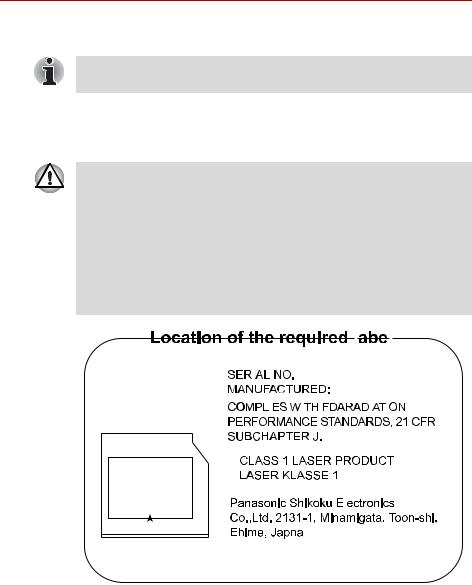
Consignes de sécurité pour les disques optiques
Lire obligatoirement les précautions internationales à la fin de cette section.
Panasonic Shikoku
DVD super multi inscription double couche UJ-846
■Le lecteur de DVD Super Multi à enregistrement double couche utilise un système laser. Pour assurer le bon fonctionnement de ce produit, veuillez lire attentivement les consignes de sécurité et les conserver pour référence. Si l’unité nécessite une réparation, contactez un centre de service agréé.
■L’utilisation de commandes ou de réglages, ou l’exécution de procédures autres que ceux spécifiés risquent de provoquer une exposition à des rayons dangereux.
■N’ouvrez sous aucun prétexte le boîtier en raison du risque d’exposition au rayon laser.
|
|
|
|
|
|
|
|
|
|
|
|
|
|
|
|
|
|
|
|
|
|
|
|
|
|
|
|
|
|
|
|
|
|
|
|
|
|
|
|
|
|
|
|
|
|
|
|
|
|
|
|
|
|
|
|
|
|
|
|
|
|
|
|
|
|
|
|
|
|
|
|
|
|
|
|
|
|
|
|
|
|
|
|
|
|
|
|
|
|
|
|
|
|
|
|
|
|
|
|
|
|
|
|
|
|
|
|
|
|
|
|
|
|
|
|
|
|
|
|
|
|
|
|
|
|
|
|
|
|
|
|
|
|
|
|
|
|
|
|
|
|
|
|
|
|
|
|
|
|
|
|
|
|
|
|
|
|
|
|
|
|
|
|
|
|
|
|
|
|
|
|
|
|
|
|
|
|
|
|
|
|
|
|
|
|
|
|
|
|
|
|
|
|
|
|
|
|
|
|
|
|
|
|
|
|
|
|
|
|
|
|
|
|
|
|
|
|
|
|
|
|
|
|
vi |
|
|
|
|
|
|
|
|
Manuel de l’utilisateur |
||||
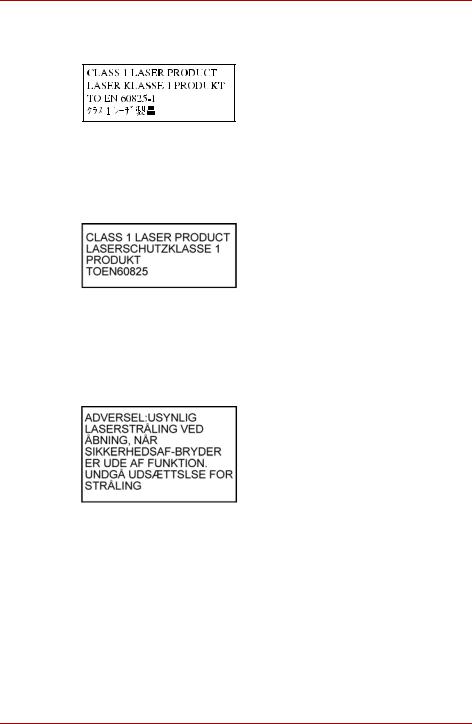
Précautions internationales
AVERTISSEMENT : Cet appareil comporte un système laser et a été classé comme « PRODUIT LASER CLASSE 1 ». Afin d’utiliser ce modèle correctement, lisez attentivement le manuel d’instructions et conservez-le. En cas de problème, veuillez contacter le « point d’assistance AGRÉÉ » le plus proche. N’ouvrez sous aucun prétexte le boîtier en raison du risque d’exposition au rayon laser.
VORSICHT: Dieses Gerät enthält ein LaserSystem und ist als “LASERSCHUTZKLASSE 1 PRODUKT” klassifiziert. Für den richtigen Gebrauch dieses Modells lesen Sie bitte die Bedienungsanleitung sorgfältig durch und bewahren diese bitte als Referenz auf. Falls Probleme mit diesem Modell auftreten, benachrichtigen Sie bitte die nächste “autorisierte Service-Vertretung”. Um einen direkten Kontakt mit dem Laserstrahl zu vermeiden darf das Gerät nicht geöffnet werden.
ADVARSEL: Denne mærking er anbragt udvendigt på apparatet og indikerer, at apparatet arbejder med laserstråler af klasse 1, hviket betyder, at der anvendes laserstrlier af svageste klasse, og at man ikke på apparatets yderside kan bilve udsat for utilladellg kraftig stråling.
APPARATET BOR KUN ÅBNES AF
FAGFOLK MED SÆRLIGT KENDSKAB
TIL APPARATER MED
LASERSTRÅLER!
Indvendigt i apparatet er anbragt den her gengivne advarselsmækning, som advarer imod at foretage sådanne indgreb i apparatet, at man kan komme til at udsatte sig for laserstråling.
Manuel de l’utilisateur |
vii |
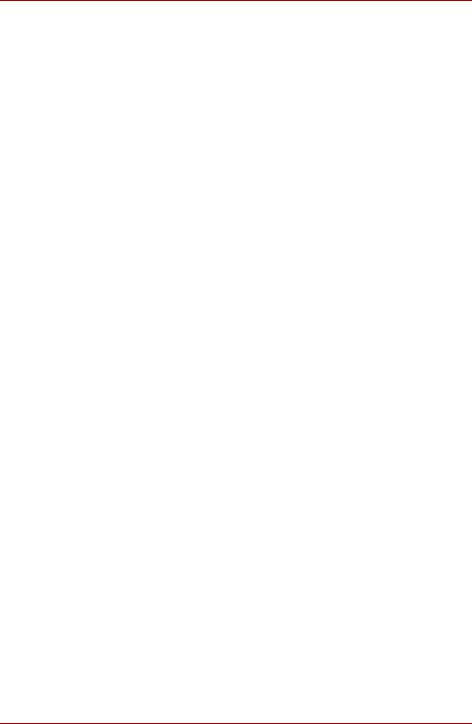
OBS! Apparaten innehåller laserkomponent som avger laserstråining överstigande gränsen för laserklass 1.
VAROITUS. Suojakoteloa si saa avata. Laite sisältää laserdiodin, joka lähetää näkymätöntä silmilie vaarallista lasersäteilyä.
ATTENTION : L’UTILISATION DE CONTROLES OU DE REGLAGES, OU DE PROCEDURES AUTRES QUE CEUX FIGURANT DANS LE MANUEL DE L’UTILISATEUR PEUT ENTRAINER UNE EXPOSITION A DES RADIATIONS DANGEREUSES.
VORSICHT: DIE VERWENDUNG VON ANDEREN STEURUNGEN ODER EINSTELLUNGEN ODER DAS DURCHFÜHREN VON ANDEREN VORGÄNGEN ALS IN DER BEDIENUNGSANLEITUNG BESCHRIEBEN KÖNNEN GEFÄHRLICHE STRAHLENEXPOSITIONEN ZUR FOLGE HABEN.
viii |
Manuel de l’utilisateur |

Table des matières
Préface
Précautions générales
Chapitre 1 Introduction
Liste de vérification de l’équipement . . . . . . . . . . . . . . . . . . . . . . . . . 1-1 Caractéristiques . . . . . . . . . . . . . . . . . . . . . . . . . . . . . . . . . . . . . . . . . . 1-3 Fonctions spéciales . . . . . . . . . . . . . . . . . . . . . . . . . . . . . . . . . . . . . . 1-10 Utilitaires . . . . . . . . . . . . . . . . . . . . . . . . . . . . . . . . . . . . . . . . . . . . . . . 1-12 Options . . . . . . . . . . . . . . . . . . . . . . . . . . . . . . . . . . . . . . . . . . . . . . . . 1-16
Chapitre 2 Présentation
Vue avant (écran fermé) . . . . . . . . . . . . . . . . . . . . . . . . . . . . . . . . . . . . 2-1 Face gauche . . . . . . . . . . . . . . . . . . . . . . . . . . . . . . . . . . . . . . . . . . . . . 2-2 Face droite . . . . . . . . . . . . . . . . . . . . . . . . . . . . . . . . . . . . . . . . . . . . . . 2-4 Vue arrière . . . . . . . . . . . . . . . . . . . . . . . . . . . . . . . . . . . . . . . . . . . . . . . 2-5 Vue de dessous . . . . . . . . . . . . . . . . . . . . . . . . . . . . . . . . . . . . . . . . . . 2-7 Vue avant, écran ouvert . . . . . . . . . . . . . . . . . . . . . . . . . . . . . . . . . . . . 2-8 Voyants système. . . . . . . . . . . . . . . . . . . . . . . . . . . . . . . . . . . . . . . . . 2-11 Lecteurs optiques. . . . . . . . . . . . . . . . . . . . . . . . . . . . . . . . . . . . . . . . 2-13 Adaptateur secteur. . . . . . . . . . . . . . . . . . . . . . . . . . . . . . . . . . . . . . . 2-15
Chapitre 3 Prise en main
Aménagement de l’espace de travail . . . . . . . . . . . . . . . . . . . . . . . . . 3-1 Connexion de l’adaptateur secteur. . . . . . . . . . . . . . . . . . . . . . . . . . . 3-6 Ouverture de l’écran. . . . . . . . . . . . . . . . . . . . . . . . . . . . . . . . . . . . . . . 3-9 Mise sous tension . . . . . . . . . . . . . . . . . . . . . . . . . . . . . . . . . . . . . . . . 3-9 Tout premier lancement . . . . . . . . . . . . . . . . . . . . . . . . . . . . . . . . . . . 3-10 Mise hors tension . . . . . . . . . . . . . . . . . . . . . . . . . . . . . . . . . . . . . . . . 3-10 Redémarrage de l’ordinateur. . . . . . . . . . . . . . . . . . . . . . . . . . . . . . . 3-14 Restauration des logiciels préinstallés . . . . . . . . . . . . . . . . . . . . . . 3-15
Manuel de l’utilisateur |
ix |
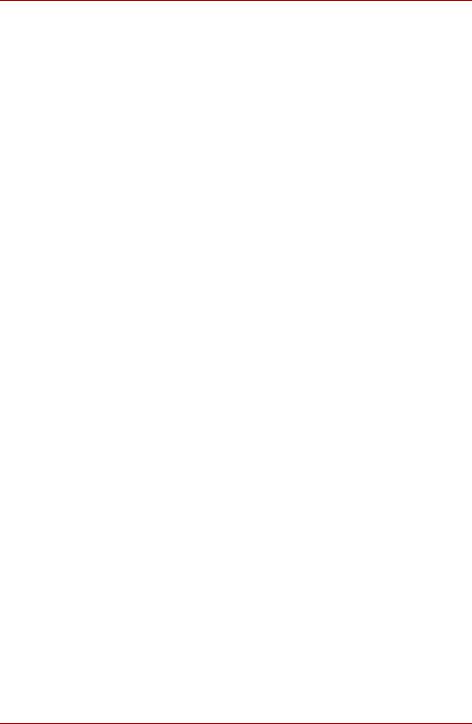
Chapitre 4 Concepts de base
Utilisation de Touch Pad . . . . . . . . . . . . . . . . . . . . . . . . . . . . . . . . . . . .4-1 Utilisation du lecteur d’empreinte digitale. . . . . . . . . . . . . . . . . . . . . .4-5 Utilisation des lecteurs de disques optiques . . . . . . . . . . . . . . . . . .4-12 Écriture de CD/DVD avec un lecteur de DVD Super Multi . . . . . . . .4-14 Entretien des supports de données . . . . . . . . . . . . . . . . . . . . . . . . . .4-23 Tuner TV . . . . . . . . . . . . . . . . . . . . . . . . . . . . . . . . . . . . . . . . . . . . . . . .4-24 Système audio . . . . . . . . . . . . . . . . . . . . . . . . . . . . . . . . . . . . . . . . . . .4-26 Modem. . . . . . . . . . . . . . . . . . . . . . . . . . . . . . . . . . . . . . . . . . . . . . . . . .4-28 Communications sans fil. . . . . . . . . . . . . . . . . . . . . . . . . . . . . . . . . . .4-31 Carte LAN . . . . . . . . . . . . . . . . . . . . . . . . . . . . . . . . . . . . . . . . . . . . . . .4-35 Nettoyage de l’ordinateur . . . . . . . . . . . . . . . . . . . . . . . . . . . . . . . . . .4-36 Déplacement de l’ordinateur. . . . . . . . . . . . . . . . . . . . . . . . . . . . . . . .4-37
Chapitre 5 Le clavier
Touches alphanumériques . . . . . . . . . . . . . . . . . . . . . . . . . . . . . . . . . .5-1 Touches de fonction F1 … F12 . . . . . . . . . . . . . . . . . . . . . . . . . . . . . .5-2 Touches de configuration : combinaisons avec la touche Fn . . . . . .5-2 Touches d’accès direct . . . . . . . . . . . . . . . . . . . . . . . . . . . . . . . . . . . . .5-3 Touches propres à Windows. . . . . . . . . . . . . . . . . . . . . . . . . . . . . . . . .5-6 Pavé numérique . . . . . . . . . . . . . . . . . . . . . . . . . . . . . . . . . . . . . . . . . . .5-7 Génération de caractères ASCII . . . . . . . . . . . . . . . . . . . . . . . . . . . . . .5-8
Chapitre 6 Alimentation
Conditions d’alimentation . . . . . . . . . . . . . . . . . . . . . . . . . . . . . . . . . . .6-1 Voyants d’alimentation . . . . . . . . . . . . . . . . . . . . . . . . . . . . . . . . . . . . .6-2 Types de batterie . . . . . . . . . . . . . . . . . . . . . . . . . . . . . . . . . . . . . . . . . .6-3 Entretien et utilisation de la batterie principale . . . . . . . . . . . . . . . . .6-6 Remplacement de la batterie principale. . . . . . . . . . . . . . . . . . . . . . .6-13 Utilitaire Mot de passe TOSHIBA . . . . . . . . . . . . . . . . . . . . . . . . . . . .6-15 Protection par mot de passe au démarrage de l’ordinateur. . . . . . .6-16 Modes de mise sous tension . . . . . . . . . . . . . . . . . . . . . . . . . . . . . . .6-17 Mise sous/hors tension à la fermeture de l’écran . . . . . . . . . . . . . . .6-17 Système auto-désactivé . . . . . . . . . . . . . . . . . . . . . . . . . . . . . . . . . . .6-17
Chapitre 7 HW Setup
Accès à HW Setup . . . . . . . . . . . . . . . . . . . . . . . . . . . . . . . . . . . . . . . . .7-1 Fenêtre HW Setup . . . . . . . . . . . . . . . . . . . . . . . . . . . . . . . . . . . . . . . . .7-1 Autres paramètres . . . . . . . . . . . . . . . . . . . . . . . . . . . . . . . . . . . . . . . . .7-8
x |
Manuel de l’utilisateur |
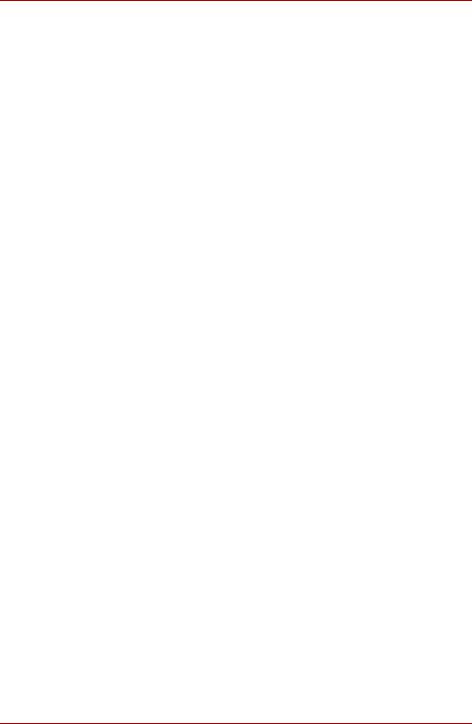
Chapitre 8 Utilisation de la télécommande, boutons du panneau avant et
QosmioPlayer
Windows XP Edition Media Center . . . . . . . . . . . . . . . . . . . . . . . . . . . 8-1 Télévision . . . . . . . . . . . . . . . . . . . . . . . . . . . . . . . . . . . . . . . . . . . . . . 8-13 QosmioPlayer . . . . . . . . . . . . . . . . . . . . . . . . . . . . . . . . . . . . . . . . . . . 8-16
Chapitre 9 Périphériques optionnels
Carte PC . . . . . . . . . . . . . . . . . . . . . . . . . . . . . . . . . . . . . . . . . . . . . . . . 9-2 Emplacement Bridge media . . . . . . . . . . . . . . . . . . . . . . . . . . . . . . . . 9-3 Extensions mémoire . . . . . . . . . . . . . . . . . . . . . . . . . . . . . . . . . . . . . 9-12 Batterie principale . . . . . . . . . . . . . . . . . . . . . . . . . . . . . . . . . . . . . . . 9-15 Adaptateur secteur. . . . . . . . . . . . . . . . . . . . . . . . . . . . . . . . . . . . . . . 9-15 Chargeur de batterie . . . . . . . . . . . . . . . . . . . . . . . . . . . . . . . . . . . . . 9-16 Disque dur supplémentaire . . . . . . . . . . . . . . . . . . . . . . . . . . . . . . . . 9-16 Lecteur de disquettes USB . . . . . . . . . . . . . . . . . . . . . . . . . . . . . . . . 9-18 Moniteur externe. . . . . . . . . . . . . . . . . . . . . . . . . . . . . . . . . . . . . . . . . 9-20 TV . . . . . . . . . . . . . . . . . . . . . . . . . . . . . . . . . . . . . . . . . . . . . . . . . . . . . 9-20 i.LINK (IEEE1394) . . . . . . . . . . . . . . . . . . . . . . . . . . . . . . . . . . . . . . . . 9-23 Prise de sécurité. . . . . . . . . . . . . . . . . . . . . . . . . . . . . . . . . . . . . . . . . 9-25
Chapitre 10 Dépannage
Procédure de résolution des incidents . . . . . . . . . . . . . . . . . . . . . . 10-1
Liste de vérification du matériel et du système. . . . . . . . . . . . . . . . 10-3
Assistance TOSHIBA.. . . . . . . . . . . . . . . . . . . . . . . . . . . . . . . . . . . . 10-20
Chapitre 11 Remarques légales
Annexe A Spécifications
Dimensions . . . . . . . . . . . . . . . . . . . . . . . . . . . . . . . . . . . . . . . . . . . . . . A-1
Annexe B Contrôleur d’écran et modes d’affichage
Contrôleur d’écran . . . . . . . . . . . . . . . . . . . . . . . . . . . . . . . . . . . . . . . . B-1 Modes vidéo . . . . . . . . . . . . . . . . . . . . . . . . . . . . . . . . . . . . . . . . . . . . . B-1 PowerMizer . . . . . . . . . . . . . . . . . . . . . . . . . . . . . . . . . . . . . . . . . . . . . . B-7
Annexe C Carte réseau sans fil
Spécifications . . . . . . . . . . . . . . . . . . . . . . . . . . . . . . . . . . . . . . . . . . . . C-1 Caractéristiques radio . . . . . . . . . . . . . . . . . . . . . . . . . . . . . . . . . . . . . C-2 Sous-bandes de fréquences prises en charge . . . . . . . . . . . . . . . . . C-2
Annexe D TOSHIBA RAID
Configuration manuelle de Windows . . . . . . . . . . . . . . . . . . . . . . . . . D-2 Lancement, modification et fermeture du programme de
configuration du BIOS . . . . . . . . . . . . . . . . . . . . . . . . . . . . . . . . . . . . D-4
Manuel de l’utilisateur |
xi |
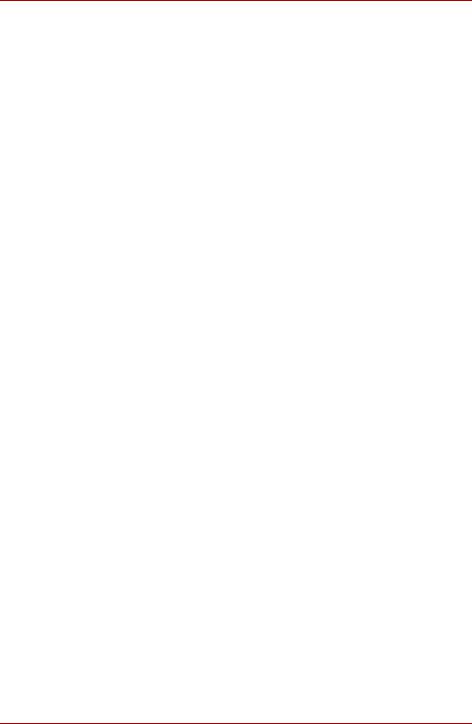
Annexe E Cordons et connecteurs d’alimentation
Agences de certification . . . . . . . . . . . . . . . . . . . . . . . . . . . . . . . . . . . E-1
Annexe F Interopérabilité de la technologie Bluetooth
Technologie sans fil Bluetooth et ergonomie . . . . . . . . . . . . . . . . . . F-3 Règlements . . . . . . . . . . . . . . . . . . . . . . . . . . . . . . . . . . . . . . . . . . . . . . F-3 Utilisation de la carte Bluetooth™ TOSHIBA au Japon . . . . . . . . . . F-5
Annexe G Restrictions d’utilisation
Annexe H Précautions contre le vol
Glossaire
Index
xii |
Manuel de l’utilisateur |
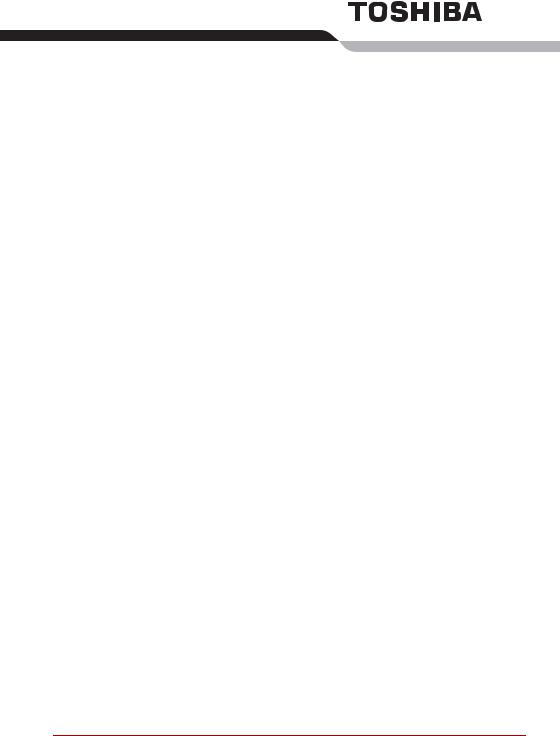
Préface
Nous tenons tout d’abord à vous féliciter d’avoir choisi l’ordinateur Qosmio F30. Très puissant, cet ordinateur portable présente d’excellentes capacités d’évolution, avec notamment la présence de périphériques multimédia. En outre, il a été conçu pour offrir fiabilité et haute performance pendant de nombreuses années.
Votre ordinateur est équipé d’un tuner TV intégré. Si vous souhaitez visualiser une image TV ou lire un CD/DVD avant le démarrage de Windows, appuyez respectivement sur le bouton TV ou le bouton CD/DVD (ou les boutons correspondants sur la télécommande). Lorsque Windows s’exécute, vous pouvez regarder ou enregistrer une émission à l’aide de la fonctionnalité My TV de Media Center.
Ce manuel vous fournit toutes les informations dont vous avez besoin pour utiliser votre ordinateur Qosmio F30. Il donne également des conseils sur la configuration de l’ordinateur et sur l’exécution des opérations de base.
Il indique également comment utiliser les périphériques en option et détecter ou résoudre d’éventuels incidents.
Si vous êtes un nouveau venu dans le monde de l’informatique ou des ordinateurs portables, commencez par lire les chapitres Introduction et Présentation afin de vous familiariser avec les fonctions, composants et accessoires de votre ordinateur. Lisez ensuite le chapitre Prise en main pour obtenir des instructions détaillées sur l’utilisation de votre ordinateur.
En revanche, si vous êtes un utilisateur confirmé, poursuivez la lecture de cette préface afin de prendre connaissance de la structure de ce manuel, puis parcourez le manuel pour vous familiariser avec son contenu.
Parcourez particulièrement la section Fonctions spéciales de l’Introduction, pour plus de détails sur les fonctions propres aux ordinateurs Toshiba et lisez avec attention le chapitre HW Setup. Si vous devez installer des cartes PC ou connecter des périphériques externes, par exemple un écran, lisez le chapitre 9, Périphériques optionnels.
Manuel de l’utilisateur |
xiii |
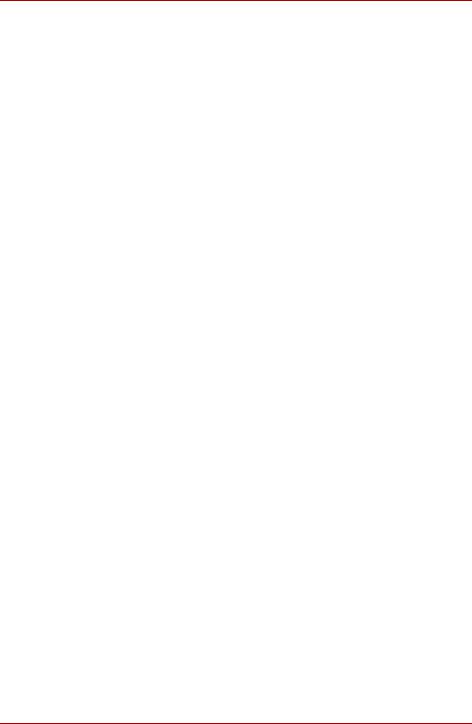
Préface
Contenu du manuel
Ce manuel comporte onze chapitres, huit annexes, un glossaire et un index.
Le chapitre 1, Introduction, présente les fonctions de l’ordinateur, ses capacités et ses options.
Le chapitre 2, Présentation, décrit les différents composants de l’ordinateur et explique brièvement leur fonctionnement.
Le chapitre 3, Prise en main, explique rapidement comment mettre en service votre ordinateur et comporte des conseils de sécurité et de disposition de votre espace de travail.
Le chapitre 4, Concepts de base, décrit les opérations de base de l’ordinateur et les précautions relatives à leur utilisation, ainsi que la manipulation des CD/DVD.
Le chapitre 5, Le clavier, décrit les fonctions propres au clavier, y compris le pavé numérique et les touches d’accès direct.
Le chapitre 6, Alimentation, présente les sources d’alimentation de l’ordinateur ainsi que les fonctions d’économie d’énergie.
Le chapitre 7, HW Setup, explique comment configurer l’ordinateur avec le programme HW Setup.
Le chapitre 8, Utilisation de la télécommande, boutons du panneau avant et QosmioPlayer, est consacré à QosmioPlayer et à l’utilisation de la télécommande avec Windows XP Edition Media Center.
Le chapitre 9, Périphériques optionnels, présente les différents périphériques pouvant être ajoutés à votre ordinateur.
Le chapitre 10, Dépannage, comporte des recommandations au cas où l’ordinateur fonctionnerait de manière anormale.
Le chapitre 11, Remarques légales, définit les remarques légales relatives aux composants de l’ordinateur.
L’ Annexes fournit des informations relatives aux caractéristiques techniques de votre ordinateur.
Le Glossaire définit des termes d’informatique générale et répertorie sous forme de liste les abréviations et acronymes utilisés dans ce manuel.
L’Index permet d’accéder rapidement aux informations contenues dans ce manuel.
Conventions
Le présent manuel utilise les formats ci-après pour décrire, identifier et mettre en évidence les termes et les procédures.
Abréviations
La première fois qu’elles apparaissent dans le texte et pour des raisons de clarté, les abréviations sont indiquées entre parenthèses après leur définition. Par exemple : Read Only Memory (ROM). Les acronymes sont définis dans le glossaire.
xiv |
Manuel de l’utilisateur |
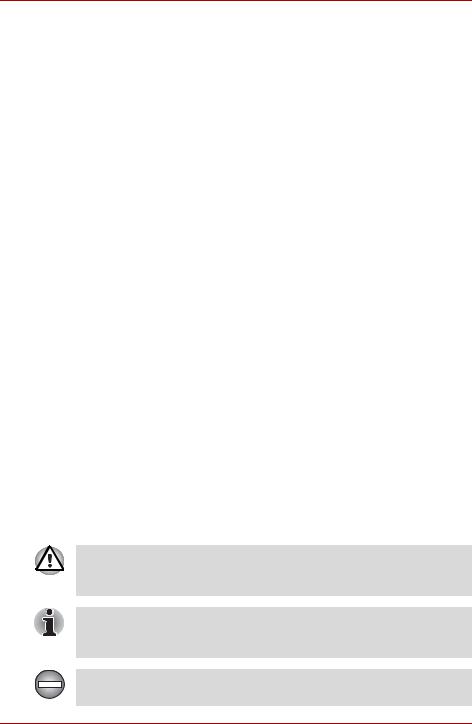
Préface
Icônes
Les icônes identifient les ports, les boutons et autres parties de votre ordinateur. Le panneau de voyants utilise également des icônes pour identifier les composants sur lesquels il fournit des indications.
Touches
Les touches du clavier servent à effectuer un grand nombre d’opérations. Une police spécifique permet de les identifier rapidement. Elles sont présentées sous forme de symboles, telles qu’elles apparaissent sur votre clavier. Par exemple, Entrée identifie la touche Entrée.
Combinaisons de touches
Certaines opérations nécessitent d’appuyer simultanément sur deux ou plusieurs touches. Ces opérations sont généralement présentées sous la forme des deux touches à utiliser simultanément, séparées par le signe plus (+). Par exemple, Ctrl + C signifie que vous devez maintenir enfoncée la touche Ctrl et appuyer en même temps sur C. En cas d’utilisation de trois touches, maintenez enfoncées les deux premières et appuyez sur la troisième.
ABC |
Lorsqu’une procédure nécessite une action telle |
|
que cliquer sur une icône ou saisir du texte, le |
|
nom de l’icône ou le texte à saisir est représenté |
|
en utilisant la police représentée à gauche. |
Affichage |
|
S ABC |
Les noms de fenêtres ou les icônes ou le texte |
généré par l’ordinateur apparaissant à l’écran |
|
|
sont représentés en utilisant la police ci-contre. |
Messages
Les messages présentés dans ce manuel fournissent des informations importantes et sont destinés à attirer votre attention sur un point important. Vous distinguerez deux types de message :
Attention ! Ces messages vous mettent en garde contre une utilisation ou une manipulation incorrecte de votre ordinateur risquant d’engendrer la perte de données ou d’endommager votre matériel.
Prière de lire les messages. Les remarques sont constituées de conseils ou d’avertissements qui permettent d’utiliser votre matériel de manière optimale.
Indique une situation potentiellement dangereuse pouvant entraîner la mort ou des blessures graves en cas de non-respect des instructions.
Manuel de l’utilisateur |
xv |
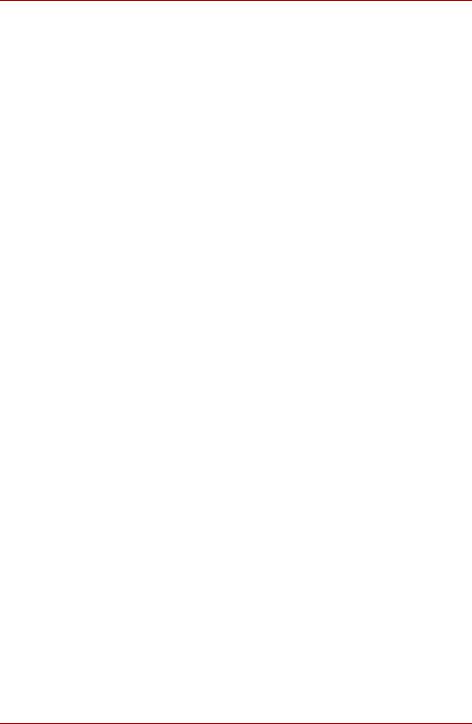
Préface
xvi |
Manuel de l’utilisateur |
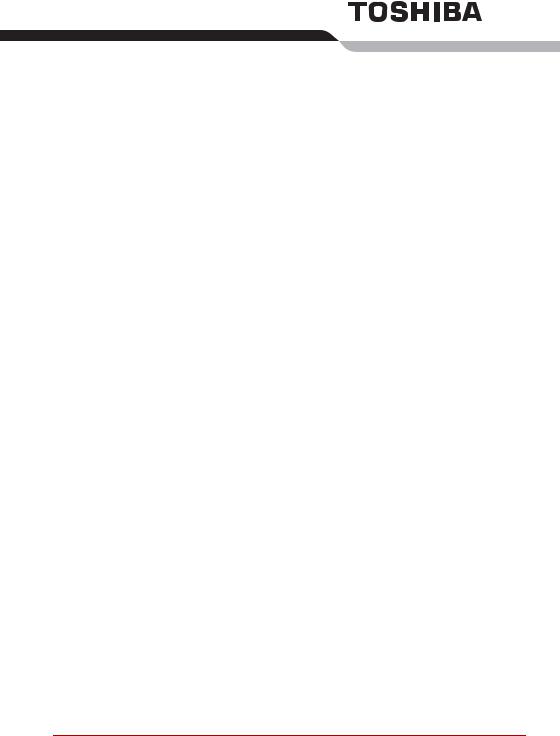
Précautions générales
Les ordinateurs TOSHIBA ont été conçus pour assurer une sécurité maximale, minimiser les tensions et supporter les rigueurs de l’informatique nomade. Cependant, certaines précautions doivent être prises pour éviter les risques de blessures ou de dommages.
Lisez attentivement les précautions générales ci-dessous et respectez les avertissements mentionnés dans le présent manuel.
Traumatismes liés au stress
Lisez avec attention le Manuel des instructions de sécurité. Ce manuel comporte des informations sur la prévention du stress, pour vos mains et poignets, pouvant résulter d’une utilisation intensive du clavier. Le chapitre 3, Prise en main, contient également des informations sur l’agencement de l’environnement de travail, ainsi que sur les postures et l’éclairage adaptés, afin de réduire le stress.
Température externe de l’ordinateur
■Evitez tout contact physique prolongé avec l’ordinateur. Si l’ordinateur est utilisé pendant de longues périodes, sa surface peut devenir très chaude. Vous pouvez ne pas sentir la chaleur au toucher, mais le fait de rester en contact physique avec l’ordinateur pendant un certain temps (si vous posez l’ordinateur sur vos cuisses ou si vous laissez vos mains sur le repose-mains, par exemple) peut occasionner des brûlures superficielles.
■Si vous utilisez l’ordinateur pendant une période prolongée, évitez tout contact direct avec la plaque en métal des ports d’entrée-sortie. Elle peut en effet devenir très chaude.
■La surface de l’adaptateur peut devenir chaude en cours d’utilisation. Cet état n’indique en aucun cas un dysfonctionnement. Avant de transporter l’adaptateur secteur, déconnectez-le et laissez-le refroidir.
■Ne posez pas l’adaptateur secteur sur une surface sensible à la chaleur. Vous risquez en effet de l’endommager.
Pressions et impacts
Ne faites pas subir de fortes pressions à l’ordinateur ni d’impacts violents. Les pressions et impacts excessifs risquent d’endommager les composants de l’ordinateur et d’entraîner des dysfonctionnements.
Manuel de l’utilisateur |
xvii |
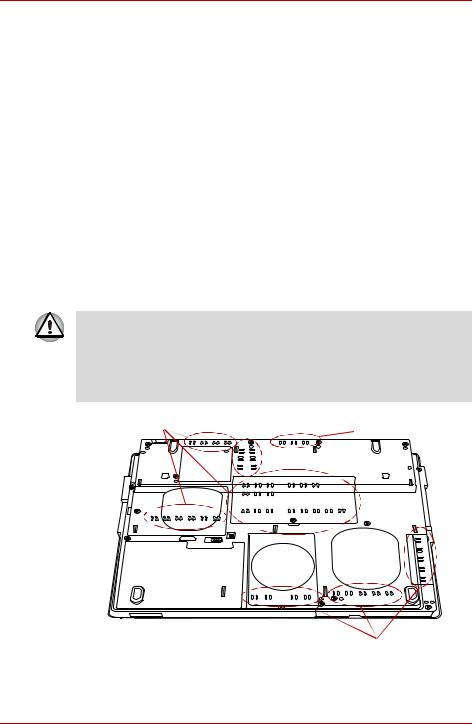
Précautions générales
Surchauffe des cartes PC
Certaines cartes PC peuvent chauffer après une utilisation prolongée. La surchauffe d’une carte PC peut provoquer des dysfonctionnements. Vérifiez également la température des cartes PC avant de les retirer.
Téléphones portables
L’utilisation de téléphones portables peut causer des interférences avec le système audio. Le fonctionnement de l’ordinateur n’est pas entravé, mais il est tout de même recommandé de garder une distance de 30 cm entre l’ordinateur et le téléphone portable en marche.
Précautions d’utilisation de l’ordinateur Qosmio série F30
1.Nettoyez régulièrement la poussière accumulée sur les fentes d’aération de l’ordinateur. Ces dernières sont situées à l’arrière de l’ordinateur et sous ce dernier.
Lorsque vous utilisez l’ordinateur dans une zone poussiéreuse, des amas de poussières et de débris risquent de se former dans la partie inférieure de l’ordinateur. Dans ce cas, cette poussière risque d’empêcher la dissipation de la chaleur, ce qui risque d’entraîner une surchauffe de l’ordinateur et un arrêt d’urgence. Nettoyez soigneusement les fentes d’aération avec un aspirateur.
Fentes d’aération |
Orifices de ventilation |
|||
|
|
|
|
|
|
|
|
|
|
Orifices de ventilation
xviii |
Manuel de l’utilisateur |
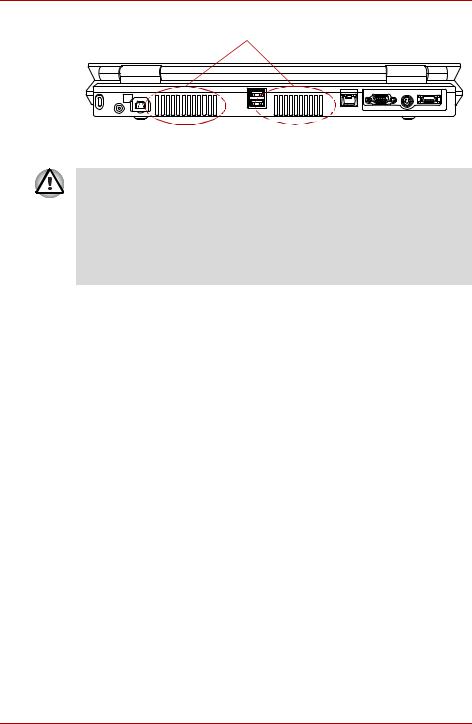
Précautions générales
Fentes d’aération
Orifices de ventilation
Pour prévenir les risques de surchauffe du processeur, assurez-vous que les fentes d’aération ne sont pas obstruées. Le ventilateur aspire l’air en créant un vide. Si le ventilateur est bloqué, le processeur risque de se ralentir, voire d’arrêter l’ordinateur. Des objets tels que des bouts de papier, des emballages en plastique ou tout autre objet de ce type risquent d’obstruer les fentes d’aération. N’utilisez pas l’ordinateur sur une surface comportant des objets susceptibles d’être aspirés dans les fentes d’aération.
Manuel de l’utilisateur |
xix |
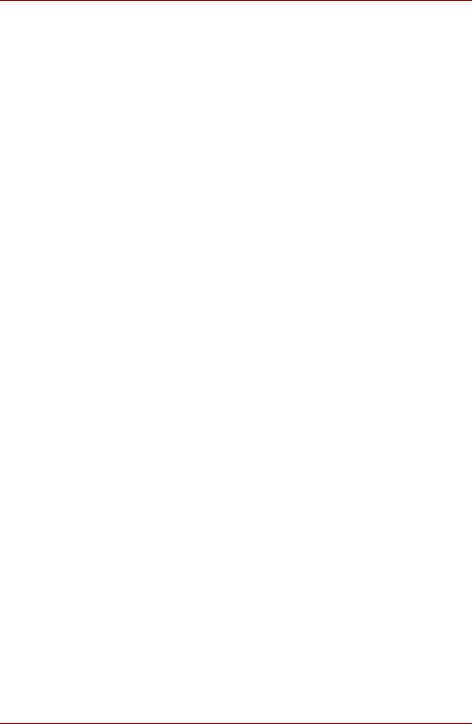
Précautions générales
xx |
Manuel de l’utilisateur |
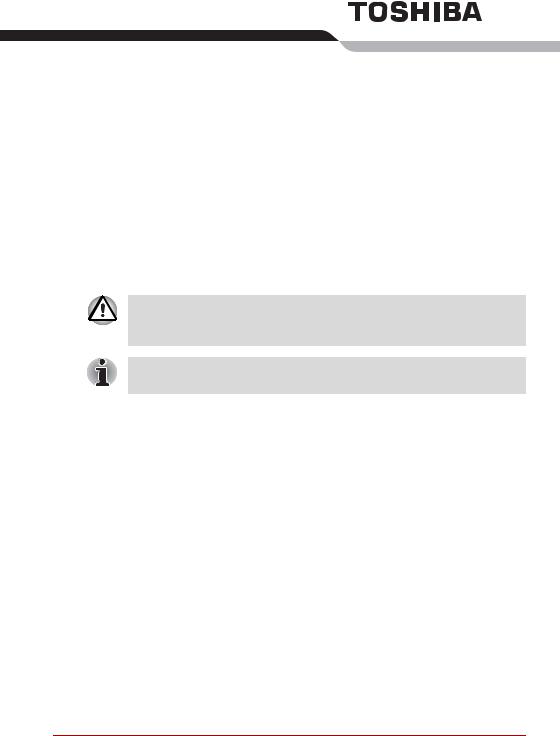
Chapitre 1
Introduction
Le présent chapitre présente les fonctions, options et accessoires de votre ordinateur. Il dispose également d’une liste de vérification de l’équipement.
Certaines fonctions décrites dans ce manuel risquent de ne pas fonctionner correctement si vous utilisez un système d’exploitation autre que celui installé par TOSHIBA.
Un astérisque * désigne un élément en option qui dépend du modèle acheté.
Liste de vérification de l’équipement
Déballez soigneusement l’ordinateur. Conservez le carton et l’emballage pour une utilisation ultérieure.
Matériel
Assurez-vous que tous les éléments suivants sont présents :
■Ordinateur personnel portable Qosmio F30
■Batterie principale *
■Adaptateur secteur et cordon d’alimentation (2 ou 3 fiches selon le modèle)
■Câble modulaire du modem *
■Câble Entrée vidéo
■Télécommande
■Récepteur de télécommande avec connecteur USB
■Câble transmetteur infrarouge
■Adaptateur d’antenne
■Deux piles AA au manganèse (pour la télécommande)
Manuel de l’utilisateur |
1-1 |
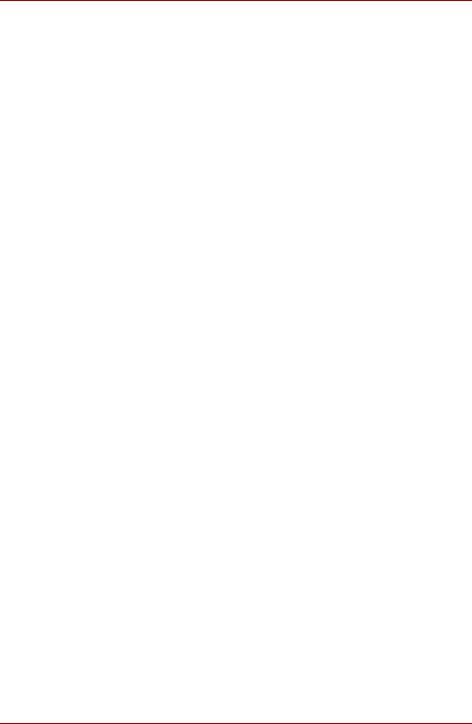
Introduction
Logiciel
Microsoft® Windows XP Edition Media Center
■Les logiciels suivants sont préinstallés :
■Microsoft® Windows XP Edition Media Center
■Utilitaires TOSHIBA
■Lecteur DVD vidéo
■InterVideo WinDVD Creator :
■Utilitaire Fingerprint (installé en usine sur certains modèles)
■TOSHIBA Disc Creator
■TOSHIBA Direct Disc Writer
■Economie TOSHIBA
■TOSHIBA ConfigFree
■TOSHIBA Assist
■Commandes TOSHIBA
■TOSHIBA PC Diagnostic Tool
■TOSHIBA Touch and Launch
■Utilitaire Activer/désactiver TouchPad TOSHIBA
■Utilitaire de zoom TOSHIBA
■TOSHIBA Picture Enhancement
■TOSHIBA SD Memory Card Format
■TOSHIBA Acoustic Silencer
■Utilitaire TOSHIBA Hotkey pour les périphériques d’affichage
■TOSHIBA Display Device Change Utility
■Utilitaire TOSHIBA Password
■TOSHIBA RAID Utility
■Utilitaire QosmioPlayer
■TOSHIBA Direct Disc Writer
■TOSHIBA Disc Creator
■Manuel en ligne
■Disque de restauration et logiciels supplémentaires
■Restauration des logiciels installés en ligne
■CD de restauration de QosmioPlayer
■Applications (installés en usine sur certains modèles)
1-2 |
Manuel de l’utilisateur |
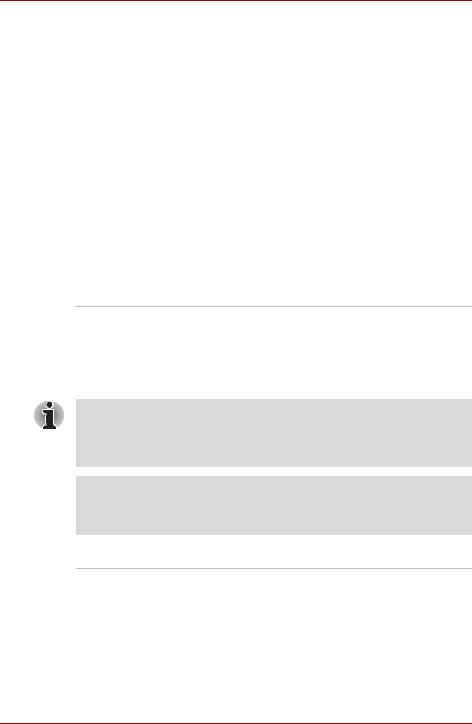
Introduction
Documentation
■Manuel de l’utilisateur de l’ordinateur personnel portable Qosmio F30
■Fiche Présentation de Qosmio F30
■Système d’exploitation Microsoft Windows XP (installé en usine dans certaines zones)
■Instructions de sécurité & confort d’utilisation
Si l’un de ces éléments manque ou est endommagé, contactez votre revendeur immédiatement.
Caractéristiques
L’ordinateur bénéficie de la technologie d’intégration évoluée à grande échelle (LSI) de TOSHIBA avec semi-conducteur à oxyde de métal complémentaire (CMOS) afin d’obtenir une taille compacte, un poids minimum, une faible consommation d’énergie et une grande fiabilité. Cet ordinateur dispose des caractéristiques et des avantages suivants :
Processeur
Intégrés |
Cet ordinateur est équipé d’un processeur Intel® |
|
Core™ Duo qui inclut une mémoire cache de |
|
seconde niveau de 2 Mo. |
|
Il prend également en charge la technologie |
|
Enhanced Intel® SpeedStep®. |
Certains modèles de cette série appliquent la technologie Intel® Centrino® Dual Mobile, qui repose sur trois technologies distinctes : Intel® Core™ Duo, Intel® PRO/Wireless Network Connection et la famille de composants Mobile Intel® 945 Express.
Remarque légale (processeur)*1
Pour plus d’informations sur les remarques légales relatives au processeur, consultez la section Remarques légales du chapitre 11. Cliquez sur *1.
Mémoire
Emplacements |
Des modules mémoire de 256, 512, 1 024 ou |
|
2 048 Mo peuvent être installés dans les deux |
|
emplacements mémoire. La configuration |
|
maximale est de 2 048 Mo. |
|
|
|
|
Mémoire vidéo |
Il n’existe qu’un seul type de contrôleur graphique. |
|
Modèle nVIDIA GeForce Go 7600 : 128/256 Mo |
|
de mémoire vidéo sont dédiés à l’affichage vidéo. |
|
|
Manuel de l’utilisateur |
1-3 |
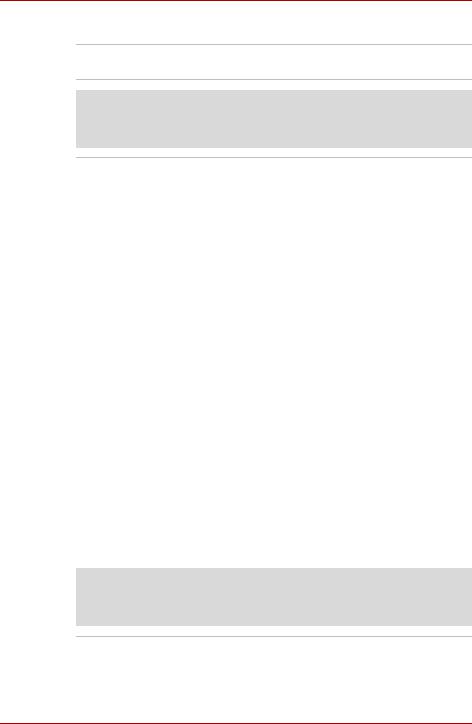
Introduction
Alimentation
Batterie principale L’ordinateur est alimenté par une batterie rechargeable au lithium ion.
Remarque légale (autonomie de la batterie)*3
Pour plus d’informations sur les remarques légales relatives à la batterie, consultez la section Remarques légales du chapitre 11. Cliquez sur *3.
Batterie RTC |
La batterie RTC interne alimente l’horloge temps |
|
réel (RTC) et la fonction calendrier. |
|
|
Adaptateur secteur |
L’adaptateur secteur universel alimente le |
|
système et recharge les batteries lorsque ces |
|
dernières s’épuisent. Cet adaptateur est livré |
|
avec un cordon d’alimentation indépendant. |
|
Il dispose d’une prise de 2 ou 3 fiches selon les |
|
modèles. |
|
Du fait qu’il est universel, l’adaptateur peut recevoir |
|
des tensions comprises entre 100 et 240 volts ; |
|
le courant de sortie varie cependant d’un modèle |
|
à l’autre. L’utilisation d’un modèle inapproprié |
|
risque d’endommager l’ordinateur. Reportez- |
|
vous à la section Adaptateur secteur du |
|
chapitre 2, Présentation. |
|
|
Disques |
|
|
|
Disque dur |
Six tailles sont disponibles. |
|
■ 40,0 milliards d’octets (37,26 Go). |
|
■ 60,0 milliards d’octets (55,88 Go). |
|
■ 80,0 milliards d’octets (74,52 Go). |
|
■ 100,0 milliards d’octets (93,16 Go). |
|
■ 120,0 milliards d’octets (111,79 Go). |
|
■ 160,0 milliards d’octets (149,05 Go). |
|
Deux types de modèle sont disponibles : avec |
|
disque dur unique ou deux disques durs. |
|
|
Remarques légales (capacité du disque dur)*4
Pour plus d’informations sur les remarques légales relatives au disque dur, consultez la section Remarques légales du chapitre 11. Cliquez sur *4.
Lecteur de |
Disquettes 3,5 pouces de 1,44 Mo ou 720 Ko. |
disquettes USB |
Il se connecte au port USB. Option disponible |
|
uniquement sur certains modèles. |
|
|
1-4 |
Manuel de l’utilisateur |
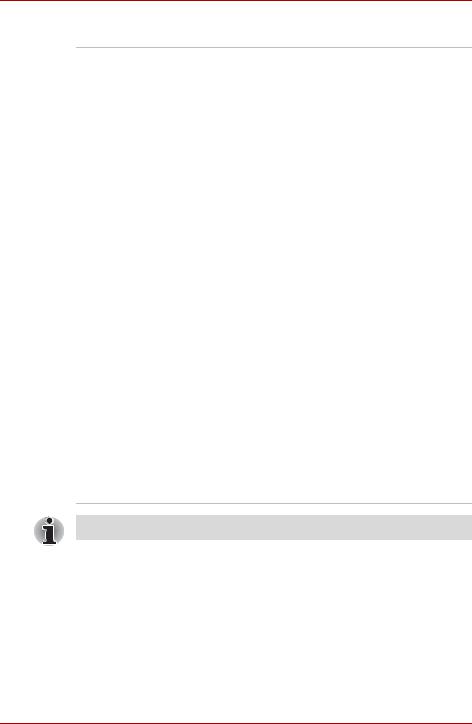
Introduction
Lecteur de disques optiques
Lecteur de DVD Votre ordinateur est équipé d’un lecteur intégré super multi double de DVD Super Multi permet d’enregistrer des couche données sur des CD/DVD réinscriptibles et de
lire des CD/DVD de 12 cm. La vitesse de lecture maximum des DVD-ROM est de 8x et celle des CD-ROM de 24x. Il écrit les CDR à une vitesse maximum de 24x, les CD-RW à 16x, les DVD-R et DVD+R à 8x, les DVD-R double couche à 2x, les DVD+R double couche à 2,4xles DVD-RW et DVD+RW à 4x, les DVD-RAM à 5x. Le lecteur prend en charge les formats suivants :
■CD-R
■CD-RW
■DVD-ROM
■DVD vidéo
■CD-DA
■CD-Text
■Photo CD™ (sessions simples ou multiples)
■CD-ROM Mode 1, Mode 2
■CD-ROM XA mode 2 (forme 1, forme 2)
■CD amélioré (CD-EXTRA)
■Méthode d’adressage 2
■DVD-R
■DVD-R double couche (Format1)
■DVD-RW
■DVD+R
■DVD+R double couche
■DVD+RW
■DVD-RAM
Vous pouvez lire un CD/DVD de 8 cm à l’aide du lecteur optique.
Manuel de l’utilisateur |
1-5 |
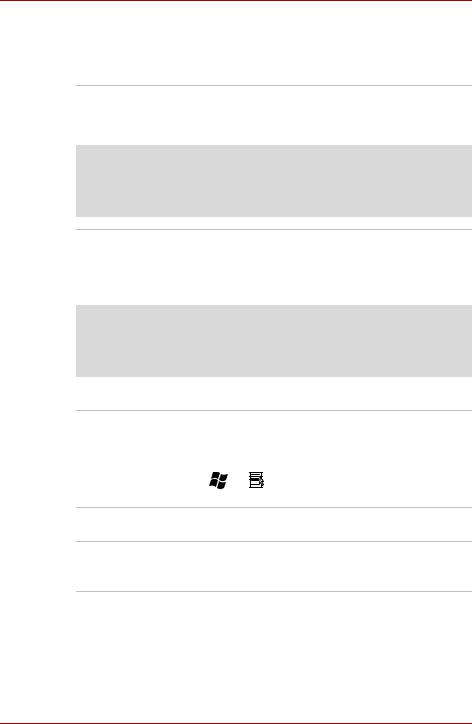
Introduction
Affichage
L’écran à cristaux liquides interne permet d’afficher des images haute résolution. Vous pouvez régler l’inclinaison de l’écran en fonction de vos préférences.
Intégré |
Ecran TFT de 15,4 pouces, 32 millions de couleurs, |
|
avec une résolution de 1 280 (horizontale) x |
|
800 (verticale) pixels (WXGA). |
|
|
Remarque légale (écran à cristaux liquides)*5
Pour plus d’informations sur les remarques légales relatives à l’écran à cristaux liquides, consultez la section Remarques légales du chapitre11. Cliquez sur *5.
Contrôleur |
Le contrôleur graphique permet d’optimiser |
graphique |
l’affichage. Reportez-vous à la section Contrôleur |
|
d’écran et modes d’affichage de l’annexe B pour |
|
plus de détails. |
|
|
Remarques légales (unité de traitement graphique « GPU »)*6
Pour plus d’informations sur les remarques légales relatives au processeur graphique, consultez la section Remarques légales du chapitre 11. Cliquez sur *6.
Clavier
Intégré |
Le clavier 85 ou 86 touches, compatible avec les |
|
|
claviers étendus d’IBM®, comporte un pavé |
|
|
numérique et un bloc de contrôle du curseur, |
|
|
ainsi que deux touches propres à Windows, |
|
|
et |
. Consultez le chapitre 5, Le clavier, |
pour plus de détails.
Périphérique de pointage
Touch Pad intégré Touch Pad et les boutons de contrôle du reposemains permettent de contrôler le déplacement du curseur et le défilement des fenêtres.
1-6 |
Manuel de l’utilisateur |

|
|
Introduction |
|
|
|
|
Ports |
|
|
|
|
|
Moniteur externe |
Port VGA analogique gérant les fonctions |
|
|
compatibles VESA DDC2B. |
|
|
|
|
USB 2.0 |
L’ordinateur est équipé de ports USB compatibles |
|
|
avec la norme USB 2.0 qui permet d’atteindre |
|
|
une vitesse de transmission 40 fois supérieure à |
|
|
celle de la norme USB 1.1 (ces ports prennent |
|
|
également en charge la norme USB 1.1). |
|
|
|
|
i.LINK™ (IEEE1394) |
Ce port permet de transférer des données à un |
|
|
débit élevé à partir de périphériques externes tels |
|
|
que des caméscopes numériques. |
|
|
|
|
Emplacements |
|
|
|
|
|
Carte PC |
L’emplacement de cartes PC permet d’installer |
|
|
une carte Type II de 5 mm. |
|
|
|
|
Bridge media |
Cet emplacement est prévu pour l’insertion d’une |
|
|
carte mémoire SD, d’un Memory Stick (Pro), |
|
|
d’une carte xD picture ou d’une carte MultiMedia |
|
|
Card. Reportez-vous au chapitre 9, |
|
|
Périphériques optionnels. |
|
|
|
|
Multimédia |
|
|
|
|
|
Système audio |
Le système audio compatible Windows Sound |
|
|
System inclut des haut-parleurs internes, un |
|
|
microphone ainsi que des prises casque et |
|
|
micro. |
|
|
|
|
Port d’antenne TV |
Ce port peut être raccordé à l’adaptateur |
|
|
d’antenne pour visionner et enregistrer des |
|
|
programmes de télévision sur l’ordinateur. |
|
|
|
|
Port de sortie |
Ce port de sortie S-vidéo RCA permet de |
|
S-vidéo |
transférer des données NTSC ou PAL vers des |
|
|
périphériques externes. Reportez-vous à la |
|
|
section TV du chapitre 9, Périphériques |
|
|
optionnels. |
|
|
|
|
Port de sortie |
Ce port sortie D-vidéo vous permet de transférer |
|
D-vidéo |
des données 525i (480i), 525p (480p), 1125i |
|
|
(1080i) ou 750p (720p) vers des périphériques |
|
|
externes. Reportez-vous à la section TV du |
|
|
chapitre 9, Périphériques optionnels. |
|
|
|
Manuel de l’utilisateur |
1-7 |
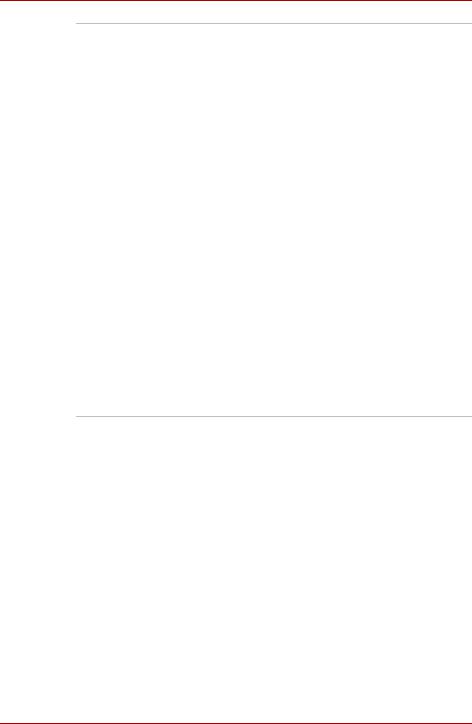
Introduction
Port casque avec |
Cette prise permet le branchement de haut- |
connecteur S/PDIF |
parleurs numériques ou d’un casque stéréo |
|
(16 ohm minimum). Lorsque vous connectez un |
|
haut-parleur numérique ou un casque, le haut- |
|
parleur interne est automatiquement désactivé. |
|
Cette prise peut également être utilisée comme |
|
prise S/PDIF et permet la connexion de |
|
périphériques optiques numériques compatibles. |
|
|
Prise microphone |
Une prise jack mini de 3,5 mm permet de |
|
connecter un microphone mono (à trois brins). |
|
|
Tuner TV intégré |
Permet de regarder ou d’enregistrer des |
|
programmes télévisés. |
|
|
Lucarne de réception |
Orifice dissimulant un capteur qui reçoit des |
infrarouge |
signaux de la télécommande fournie avec votre |
|
ordinateur. |
|
Seul Qosmio Player est pris en charge. |
|
|
Télécommande |
Utilisez ce périphérique pour naviguer lorsque vous |
|
regardez la télévision ou utilisez des CD/DVD. |
|
Les fonctionnalités varient en fonction du modèle |
|
installé sur votre ordinateur. |
|
|
Récepteur de |
Dispositif à capteur qui reçoit des signaux de la |
télécommande |
télécommande fournie avec votre ordinateur. |
|
|
Communications
Modem |
Le modem interne prend en charge les |
|
communications de type données ou télécopies. |
|
Il prend en charge la norme V.90 (V.92). |
|
La vitesse du transfert des données et des |
|
télécopies dépend de la qualité de la ligne |
|
téléphonique. Une prise RJ11 permet de |
|
connecter le modem à une prise téléphonique. |
|
Il est installé en usine dans certains pays. Les |
|
normes V.90 et V.92 ne sont prises en charge |
|
qu’aux Etats-Unis, au Canada, au Royaume-Uni, |
|
en France, en Allemagne et en Australie. |
|
Ailleurs, seule la norme V.90 est supportée. |
|
|
Carte LAN |
L’ordinateur intègre la prise en charge des LAN |
|
Ethernet (10 mégabits par seconde, 10BASE-T) |
|
et des LAN Fast Ethernet (100 mégabits par |
|
seconde, 100BASE-TX). |
|
Il est installé en usine sur certains modèles. |
|
|
1-8 |
Manuel de l’utilisateur |
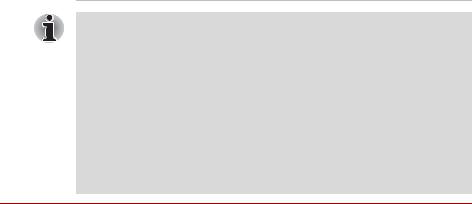
|
|
Introduction |
|
|
|
|
|
|
|
Bluetooth |
Certains ordinateurs de cette série sont équipés |
|
|
des fonctions Bluetooth. La technologie sans fil |
|
|
Bluetooth permet d’échanger sans câble des |
|
|
données entre des ordinateurs et des |
|
|
périphériques (par exemple, des imprimantes). |
|
|
Bluetooth permet de bénéficier de communications |
|
|
sans fil rapides, fiables et sûres à courte distance. |
|
|
|
|
|
|
|
Réseau sans fil |
Certains ordinateurs sont équipés d’une carte |
|
|
mini-PCI LAN sans fil compatible avec les |
|
|
systèmes LAN reposant sur la technologie radio |
|
|
DSSS (étalement du spectre en séquence directe)/ |
|
|
OFDM (multiplexage orthogonal par répartition |
|
|
de fréquences), qui est conforme à la norme |
|
|
IEEE 802.11 (révision A, B ou G). |
■Vitesse théorique maximum : 54 Mbps (IEEE802.11a, 802.11g)
■Vitesse théorique maximum : 11 Mbps (IEEE802.11b)
■Sélection du canal (5 GHz : Révision A - 2,4 GHz : Révision B/G)
■Itinérance sur des canaux multiples
■Gestion de l’alimentation de la carte.
■Chiffrement de données WEP (Wired Equivalent Privacy) basé sur l’algorithme de chiffrement à 152 bits (module de type Atheros).
■Chiffrement de données WEP (Wired Equivalent Privacy) basé sur l’algorithme de chiffrement à 128 bits (module de type Intel).
■Chiffrement des données AES (Advanced Encryption Standard), basé sur l’algorithme de chiffrement à 256 bits.
■Accès Wi-Fi protégé (WPA).
■Wake-up on Wireless LAN (module de type Intel).
■Les valeurs numériques affichées ci-dessus correspondent aux
maxima théoriques pour les normes LAN sans fil. Les valeurs réelles peuvent varier.
■La vitesse de transmission sur le réseau sans fil et la portée de ce réseau dépendent de l’environnement et de ses obstacles électromagnétiques, de la conception et de la configuration des points d’accès et du client, ainsi que des configurations logicielles et matérielles. Le taux de transmission (à x Mbit/s) correspond à la vitesse maximum théorique lors de l’application de la norme IEEE802.11 (a/b/g). La vitesse de transmission réelle est inférieure à la vitesse maximum théorique.
■La fonction Wake-up on Wireless n’a d’effet qu’en cas de connexion avec AP. Cette fonction devient non valide lorsque la connexion est rompue.
Manuel de l’utilisateur |
1-9 |
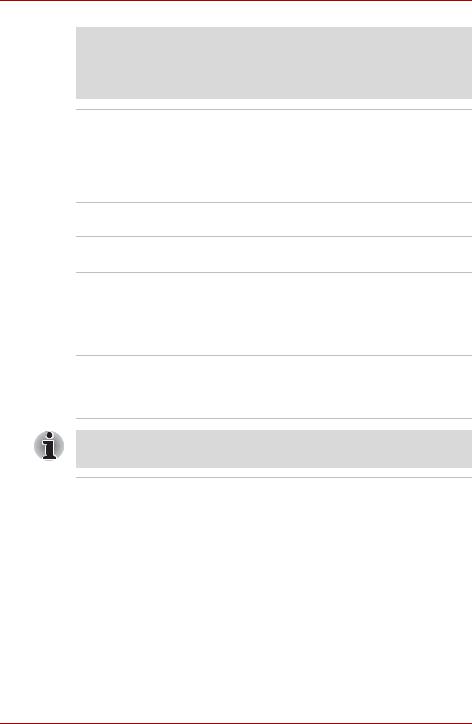
Introduction
Remarque légale (réseau sans fil)*7
Pour plus d’informations sur les remarques légales relatives au réseau sans fil, consultez la section Remarques légales du chapitre 11. Cliquez sur *7.
Commutateur de communication sans fil
Ce commutateur active/désactive les fonctions de réseau sans fil/Bluetooth.
Tous les modèles sont fournis avec un commutateur de communications sans fil. Seuls les modèles sélectionnés disposent de fonctions LAN sans fil et Bluetooth.
Sécurité
Prise de sécurité Permet d’installer un verrou de sécurité pour attacher l’ordinateur à un objet volumineux.
Fonctions spéciales
Les fonctions suivantes sont soit des fonctions spécifiques aux ordinateurs TOSHIBA soit des fonctions évoluées qui simplifient leur utilisation.
Touches d’accès Combinaisons de touches permettant de modifier direct rapidement la configuration du système, d’activer votre navigateur Internet et de contrôler le lecteur
de CD, directement à partir du clavier.
Les fonctions des touches d’accès direct sont uniquement prises en charge sous Windows. Elles ne sont pas disponibles en mode QosmioPlayer.
Désactivation |
Cette fonction met l’écran interne automatiquement |
automatique de |
hors tension lorsque le clavier est resté inactif |
l’écran |
pendant un certain temps. L’alimentation est |
|
rétablie dès qu’une touche est utilisée. Vous |
|
pouvez spécifier le délai d’inactivité avec l’option |
|
Extinction du moniteur, figurant dans la fenêtre |
|
Modes économiques de l’utilitaire Economie |
|
TOSHIBA. |
|
|
Désactivation du |
Cette fonction permet d’interrompre l’alimentation |
disque dur |
du disque dur lorsque ce dernier n’a pas été |
|
utilisé pendant une période spécifiée. |
|
L’alimentation est rétablie dès qu’une demande |
|
d’accès est émise. Vous pouvez spécifier le délai |
|
d’inactivité avec l’option Extinction du disque dur, |
|
figurant dans l’onglet Configuration de base de |
|
l’utilitaire Economie TOSHIBA. |
|
|
1-10 |
Manuel de l’utilisateur |
